Ces commandes permettent de contrôler la direction des faces dans un objet corps.
Le bouton Basculer face du  panneau déroulant Objet corps éditable active/désactive le panneau déroulant Bascule/Visibilité face. Vous pouvez également fermer le panneau déroulant en cliquant sur Appliquer.
panneau déroulant Objet corps éditable active/désactive le panneau déroulant Bascule/Visibilité face. Vous pouvez également fermer le panneau déroulant en cliquant sur Appliquer.
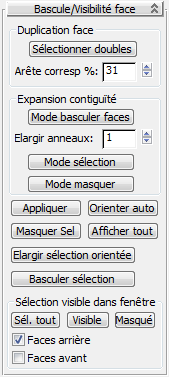
- Face masquée
- Active/désactive l'affichage des faces dont les normales ne pointent pas vers le point de vue. Lors du basculement des faces, il est souvent nécessaire de sélectionner des faces qui sont orientées dans la mauvaise direction.
Groupe Duplication face
Ces commandes permettent de sélectionner des faces doubles. Le paramètre du pourcentage de correspondance d'arête permet de faire correspondre des faces qui sont proches, sans toutefois être identiques.
- Sélectionner doubles
- Sélectionne des faces doubles en fonction du pourcentage de correspondance d'arête sélectionné. Une correspondance d'arête de 100 % sélectionne uniquement les faces doubles ayant exactement les mêmes arêtes.
- Arête corresp %
- Définit à quel point des faces doivent se correspondre (en termes de nombre d'arêtes) pour être considérées comme des doubles. Une correspondance de 100 % signifie que toutes les arêtes de chaque face doivent correspondre. Une valeur de 50 % indique que la moitié des arêtes de la face comportant le moins d'arêtes doivent correspondre.
Les objets solides normaux ne comportent pas de faces doubles. Toutefois, il peut arriver que des modèles issus d'un modèle de surface (d'un logiciel tel que Catia, Rhino ou Alias Studio) contiennent des faces doubles créées soit par erreur, soit par copie.
Groupe Expansion contiguïté
Expansion contiguïté offre la possibilité de sélectionner un anneau de faces contiguës ayant une orientation commune. Un anneau désigne l'ensemble de faces contiguës aux faces sélectionnées. Un anneau de valeur 1 autour d'une face sélectionnée sélectionne toutes les faces qui partagent des arêtes avec cette face et ont la même orientation.
- Mode basculer faces
-
Lorsque cette option est activée et que vous sélectionnez une face, elle bascule la face et toutes les faces avoisinantes, telles que définies par la valeur Elargir anneaux.
Conseil : Si vous essayez de basculer des faces seules et obtenez des résultats inattendus, vérifiez que l'option Elargir anneaux (voir section suivante) est définie sur 0, ce qui signifie que seules les faces sur lesquelles vous cliquez seront basculées. - Elargir anneaux
-
Nombre d'anneaux avoisinants concernés par la fonction que vous appliquez : Basculer, Sélectionner ou Masquer. La valeur 0 s'applique uniquement à la face sélectionnée, tandis que la valeur 1 s'applique aux faces qui partagent des arêtes avec la ou les faces sélectionnée(s) ; en d'autres termes, les faces immédiatement contiguës. La valeur 2 étend l'effet aux faces qui partagent des arêtes avec le premier anneau d'expansion, etc..
- Mode sélection
-
Sélectionne les faces ayant la même orientation que la ou les face(s) sélectionnée(s), en fonction de la valeur Elargir anneau.
- Mode masquer
-
Masque les faces ayant la même orientation que la ou les face(s) sélectionnée(s), en fonction de la valeur Elargir anneau.
- Appliquer
- Applique les paramètres en cours et ferme ce panneau déroulant.
- Orienter auto
- Tente d'unifier automatiquement toutes les faces dans l'objet en combinant l'option Lancer de rayons et les informations sur la contiguïté. Avec des objets complexes, cette opération peut prendre un certain temps.
- Masquer sél.
- Masque les faces actuellement sélectionnées.
- Afficher tout
- Affiche toutes les faces masquées.
- Elargir sélection orientée
- Etend la sélection de face en cours d'un anneau.
- Basculer sélection
- Bascule l'orientation de toutes les faces actuellement sélectionnées.
Groupe Sélection visible dans fenêtre
Les outils de cette section utilisent l'orientation en cours de la fenêtre pour faciliter l'orientation des faces. Cet outil est utile pour orienter de manière homogène les objets à coque ouverte tels que les pièces en tôle.
- Tout sélectionner
- Sélectionne toutes les faces arrière ou avant, ou les deux, selon les choix actifs.
- Visible
- Sélectionne les faces arrière ou avant visibles, ou les deux, selon les choix actifs.
- Masqué
- Sélectionne les faces arrière ou avant masquées, ou les deux, selon les choix actifs.
- Faces arrière
- L'activation des options Sélectionner tout, Visible ou Masqué (voir section précédente) concerne uniquement les faces comportant une normale de principe orientée vers l'arrière ; c'est-à-dire non orientée vers le point de vue.
- Faces avant
- L'activation des options Sélectionner tout, Visible ou Masqué (voir section précédente) concerne uniquement les faces comportant une normale de principe orientée vers l'avant ; c'est-à-dire orientée vers le point de vue.